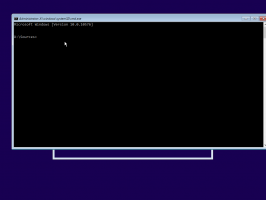Sluk automatisk genstart apps efter login på Windows 10
Sådan slukker eller tænder du automatisk genstart af apps efter login på Windows 10
Fra og med Windows 10 Fall Creators Update er operativsystemet i stand til automatisk at genåbne apps, der kørte før nedlukning eller genstart. Denne funktion blev af mange brugere betragtet som kontroversiel, så Microsoft har endelig tilføjet en separat mulighed for at forhindre OS i at genstarte apps.
Reklame
Hvis du følger Windows 10-udviklingen og artiklerne på denne blog, er du måske bekendt med alle de ændringer, der er foretaget til Windows 10. En af dem var muligheden for at genstarte alle de kørende apps efter genstart af OS, når alle opdateringerne var installeret. Starter med Windows 10 build 17040, der var en mulighed, Brug mine loginoplysninger til automatisk at afslutte opsætningen af min enhed efter en opdatering eller genstart under Indstillinger > Brugerkonti > Indstillinger for login. Da det blev deaktiveret, skulle det forhindre Windows 10 i automatisk at genstarte apps.
Denne mulighed blev dog dårligt forklaret og forvirrede mange brugere. Desuden virkede det ikke efter hensigten. Når indstillingen blev deaktiveret, forhindrede det også OS i at fuldføre installationen af opdateringer.
Endelig har Microsoft nu adskilt den enkelte mulighed i to forskellige switches. I tillæg til Brug mine loginoplysninger til automatisk at afslutte opsætningen af min enhed efter en opdatering eller genstart, Windows 10 indeholder en ny mulighed Gem automatisk mine genstartbare apps, når jeg logger ud, og genstart dem, når jeg logger ind. Sådan bruger du det.
For at deaktivere automatisk genstart af apps efter login i Windows 10,
- Åbn Indstillinger app.
- Gå til Konti -> Log ind muligheder.
- Til højre skal du gå til Genstart apps afsnit.
- Slå indstillingen fra Gem automatisk mine genstartbare apps, når jeg logger ud, og genstart dem, når jeg logger ind.

- Indstillingen kan genaktiveres når som helst senere.
Du er færdig.
Alternativt kan du anvende en tweak i registreringsdatabasen for at deaktivere eller aktivere funktionen 'Genstart apps automatisk efter login' i Windows 10. Gør følgende.
Sluk automatisk genstart apps efter login med en registreringsdatabase-tweak
- Åbn Registreringseditor app.
- Gå til følgende registreringsnøgle.
HKEY_CURRENT_USER\SOFTWARE\Microsoft\Windows NT\CurrentVersion\WinlogonSe, hvordan du går til en registreringsnøgle med et klik. - Til højre skal du ændre eller oprette en ny 32-bit DWORD-værdi Genstart Apps.

Bemærk: Også selvom du er kører 64-bit Windows du skal stadig oprette en 32-bit DWORD-værdi.
Indstil dens værdidata til 0 for at deaktivere funktionen. - En værdidata på 1 vil aktivere det.
For at spare tid kan du downloade disse registreringsklare filer, der er klar til brug:
Download registreringsdatabasen filer
Det er det!
For reference, tjek de ældre artikler relateret til emnet.
- Deaktiver Apps Autostart i Windows 10
- Sådan logger du automatisk på efter genstart af Windows 10